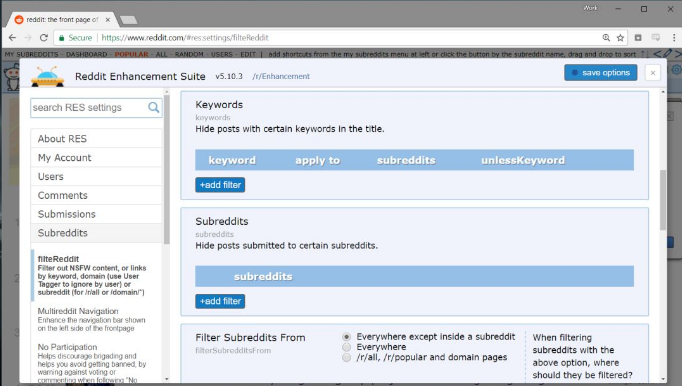14 Sneltoetsen voor iPad-bestandsapplicatie
Een flink aantal iPad gebruikers schrijven op hun tablet met een extern toetsenbord en een van de belangrijkste voordelen van deze aanpak is dat u toegang krijgt tot sneltoetsen in de meeste toepassingen voor de tablet.
De Bestanden voor iOS-applicatie is niet anders en met een slim toetsenbord of extern Bluetooth-toetsenbord aangesloten op de iPad, kan een verscheidenheid aan toetsaanslagen en sneltoetsen worden gebruikt om te navigeren en nuttige functies uit te voeren binnen de iOS-bestandssysteemtoepassing.
In dit bericht laten we je een aantal uitstekende sneltoetsen zien voor de Bestanden applicatie op iOS die zal detecteren wanneer je een extern toetsenbord hebt aangesloten op de iPad, inclusief klikken om te kopiëren, plakken, dupliceren, verplaatsen, verwijderen, een nieuwe map aanmaken, zoeken,  selecteer alles, toon het laatste, verander de weergave van het ene pictogram in het andere, navigeer door de directorystructuur van het bestandssysteem en meer.
selecteer alles, toon het laatste, verander de weergave van het ene pictogram in het andere, navigeer door de directorystructuur van het bestandssysteem en meer.
Vereisten
Dit ligt waarschijnlijk voor de hand, maar je hebt een iPad of iPad Pro met een aangesloten extern toetsenbord nodig om deze sneltoetsen te gebruiken. De Apple Smart Keyboard voor iPad is een uitstekende keuze voor veel gebruikers, en de Brydge toetsenbord voor iPad is echt goed als je wilt dat je tablet een laptop imiteert, terwijl de Apple Magic Keyboard is een populaire keuze voor iPad-gebruikers die uw apparaat voornamelijk op een bureau of werkstation gebruiken.
hoe chatgeschiedenis op onenigheid te wissen
14 Sneltoetsen voor de iPad Files-applicatie
Hier is een lijst met sneltoetsen die bekend zijn voor gebruik in de applicatie Bestanden voor iPad met een extern toetsenbord. U moet zich in dezelfde app bevinden om deze sneltoetsen op het toetsenbord te kunnen gebruiken.
- Maak een nieuwe map - Command + Shift + N
- Kopiëren - Command + C
- Dupliceren - Command + D
- Plakken - Command + V
- Hierheen verplaatsen (hoe te plakken met Knippen) - Command + Shift + V
- Verwijderen - Command + Delete
- Alles selecteren - Command + A
- Zoeken - Command + F
- Toon recent - Command + Shift + R
- Toon navigatie - Command + Shift + B
- Zie als pictogrammen - Command + 1
- Zie als een lijst - Command + 2
- Ga naar de bijgevoegde map - Command + Pijl omhoog
- Navigeren - pijltjestoetsen
Zie ook: Hoe u een Bluetooth-apparaat loskoppelt van onze iPhone of iPad
Houd er rekening mee dat voor opdrachten zoals kopiëren, dupliceren, plakken, verwijderen, u een actief geselecteerd bestand of map moet hebben om de opdracht te laten werken zoals verwacht.
Advies voor iPad-gebruikers met extern toetsenbord
Met een extern toetsenbord dat is aangesloten op een iPad, houdt u de COMMAND-toets op het toetsenbord ingedrukt om een lijst met sneltoetsen op het toetsenbordscherm voor die specifieke iOS-applicatie te zien. Bijna alle native iOS-applicaties ondersteunen deze functie, hoewel niet alle applicaties van derden dat doen.

waarom staan mijn e-mails in de wachtrij?
Het gebruik van een iPad met een toetsenbord kan een geweldige ervaring zijn voor de gevorderde gebruikers van de tablet en degenen die vaak schrijven, vooral als u enkele van de uitstekende sneltoetsen leert die beschikbaar zijn voor applicaties.

Als u een Mac-gebruiker bent, zult u merken dat elk van deze snelkoppelingen in de toepassing Bestanden voor iPad hetzelfde is als op de computer. Het behouden van dergelijke sneltoetsen op Mac en iPad heeft veel voor de hand liggende voordelen en stelt u in staat om gemakkelijk tussen apparaten te schakelen zonder dat u nieuwe combinaties hoeft te onthouden of te leren om dezelfde acties uit te voeren. De meeste sneltoetsen zoals kopiëren en plakken (Command + C en Command + V) zijn hetzelfde op zowel Mac als iOS, en vele andere worden ook gedeeld.
grondtoon 4 tmobile 5.1.1
Een wereld aan mogelijkheden
Houd er rekening mee dat de meeste iPad-toetsenborden specifiek zijn voor elk model, dus zorg ervoor dat het apparaat dat u hebt overeenkomt met het toetsenbord om te werken zoals bedoeld.
Kent u andere sneltoetsen voor de toepassing Bestanden op de iPad? Of voor iOS in het algemeen? Wat is je favoriete externe toetsenbord om met de tablet te gebruiken? Deel uw opmerkingen hieronder!
Zie meer van ons op AppleForCast .